UG模具设计实例图解
- 格式:ppt
- 大小:777.50 KB
- 文档页数:5
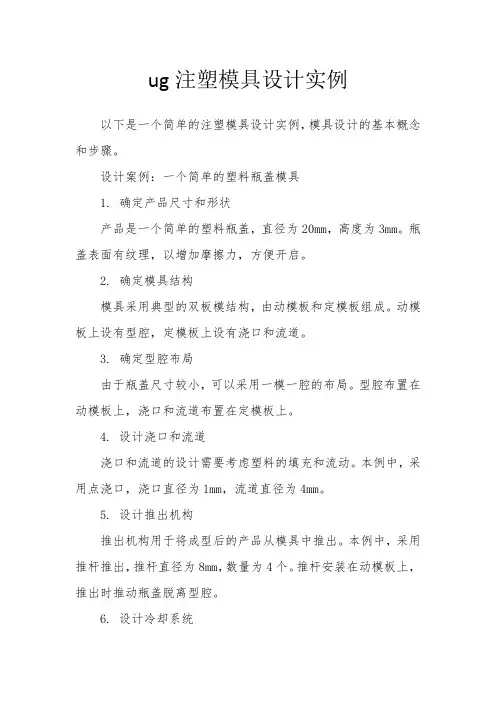
ug注塑模具设计实例以下是一个简单的注塑模具设计实例,模具设计的基本概念和步骤。
设计案例:一个简单的塑料瓶盖模具1. 确定产品尺寸和形状产品是一个简单的塑料瓶盖,直径为20mm,高度为3mm。
瓶盖表面有纹理,以增加摩擦力,方便开启。
2. 确定模具结构模具采用典型的双板模结构,由动模板和定模板组成。
动模板上设有型腔,定模板上设有浇口和流道。
3. 确定型腔布局由于瓶盖尺寸较小,可以采用一模一腔的布局。
型腔布置在动模板上,浇口和流道布置在定模板上。
4. 设计浇口和流道浇口和流道的设计需要考虑塑料的填充和流动。
本例中,采用点浇口,浇口直径为1mm,流道直径为4mm。
5. 设计推出机构推出机构用于将成型后的产品从模具中推出。
本例中,采用推杆推出,推杆直径为8mm,数量为4个。
推杆安装在动模板上,推出时推动瓶盖脱离型腔。
6. 设计冷却系统冷却系统用于将成型过程中的热量从模具中带走,防止产品变形和开裂。
本例中,采用水管冷却,水管直径为4mm,布置在动模板和定模板上。
7. 设计排气系统排气系统用于将成型过程中的气体从模具中排出,防止气体的积聚和压力的升高。
本例中,采用排气槽,排气槽直径为2mm,数量为4个。
排气槽布置在定模板上。
8. 设计模具零件加工工艺性模具零件的加工需要考虑其工艺性。
本例中,采用数控加工中心进行加工,材料选择不锈钢。
9. 设计模具装配工艺性模具装配需要考虑其工艺性。
本例中,采用螺钉连接动模板和定模板,并使用定位销进行定位。
以上是一个简单的注塑模具设计实例,希望能帮助您更好地理解模具设计的基本概念和步骤。
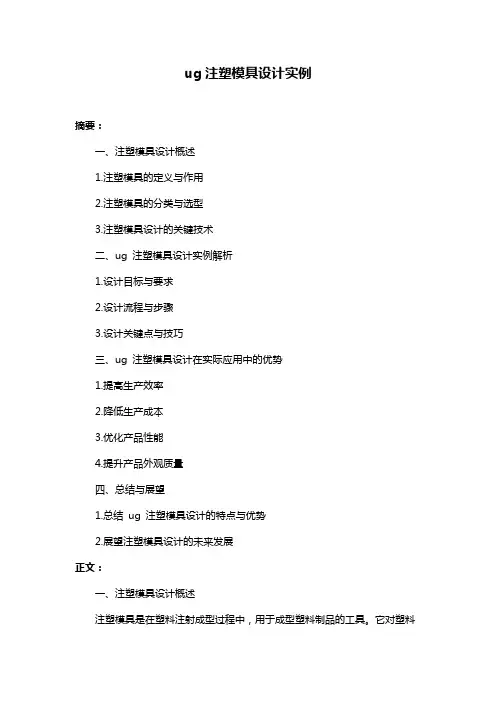
ug注塑模具设计实例摘要:一、注塑模具设计概述1.注塑模具的定义与作用2.注塑模具的分类与选型3.注塑模具设计的关键技术二、ug 注塑模具设计实例解析1.设计目标与要求2.设计流程与步骤3.设计关键点与技巧三、ug 注塑模具设计在实际应用中的优势1.提高生产效率2.降低生产成本3.优化产品性能4.提升产品外观质量四、总结与展望1.总结ug 注塑模具设计的特点与优势2.展望注塑模具设计的未来发展正文:一、注塑模具设计概述注塑模具是在塑料注射成型过程中,用于成型塑料制品的工具。
它对塑料进行准确塑形,保证制品的尺寸、形状、表面质量和物理性能。
注塑模具的设计是注塑成型工艺的关键环节,决定着产品的质量、成本和生产效率。
注塑模具主要分为热流道注塑模具、冷流道注塑模具和双色注塑模具等。
选型时需要根据产品的特点、生产批量和成本要求进行综合考虑。
注塑模具设计的关键技术包括:浇注系统设计、冷却系统设计、脱模机构设计、模具材料选择等。
这些技术影响着模具的性能、使用寿命和生产成本。
二、ug 注塑模具设计实例解析1.设计目标与要求本次设计的目标是制作一个高质量的注塑模具,用于生产一款手机壳。
要求模具具有良好的脱模性能、较长的使用寿命和较低的生产成本。
2.设计流程与步骤设计流程主要包括:分析产品结构、设计模具结构、分型面设计、浇注系统设计、冷却系统设计、脱模机构设计、模具材料选择、模具组装和出图。
3.设计关键点与技巧(1)分析产品结构:了解产品的形状、尺寸、材料和工艺要求,为模具设计提供依据。
(2)设计模具结构:根据产品特点,选择合适的模具类型,如热流道注塑模具。
(3)分型面设计:合理设置分型面,保证制品的质量和成型过程的顺利进行。
(4)浇注系统设计:设计合理的浇注系统,确保塑料充满模具,同时避免产生缺陷。
(5)冷却系统设计:设计高效的冷却系统,保证模具的快速冷却,提高生产效率。
(6)脱模机构设计:设计易于操作、安全的脱模机构,降低生产成本。
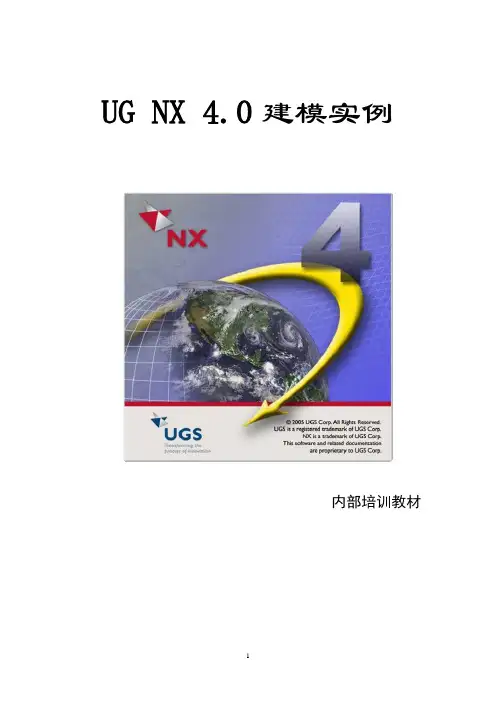
UG NX 4.0建模实例内部培训教材专题一 实体建模实例一 连杆造型设计1.工作图图1知识点: ✓ 拉伸特征 ✓ 实体倒圆 ✓ 镜像 ✓ 阵列 ✓ 抽壳 ✓ 裁剪 ✓ 拔模2.学习目的和任务1)二维图形生成三维实体的有效方法:扫描特征2)深入学习扫描特征中的拉伸体命令3)实体倒圆的功能4)掌握镜像实体和镜像特征功能3.产品分析1)结构分析本例中的连杆,由于其形状不规则,又含有较多的倒圆角,且各部分的厚度不相同。
造型时可按下列步骤进行:先画二维曲线再采用拉伸的方法构造基础的实体;考虑到连杆是关于左右和上下对称的,只做1/4的实体即可;拉伸中灵活运用偏置值和起始距离等参数,可以简便地完成造型。
2)构造框图连杆建模步骤4.操作步骤1)绘制二维轮廓采用草图图标,绘制下图所示二维轮廓图。
图22)拉伸连杆主体图3 图4 单击拉伸命令,在选择意图对话框中选择“已连接曲线”,鼠标单击连杆主体曲线,在拉伸对话框中设置拉伸参数为:起始0,结束6.5,方式为创建。
生成的拉伸实体如图3所示。
3)拉伸连杆头部拉伸的方法和步骤与上面大致相同。
在拉伸对话框中设置拉伸参数为:起始0,结束10,方式为求和。
生成的拉伸实体如图4所示。
4)构造连杆的凹槽拉伸的方法和步骤与上面大致相同。
在拉伸对话框中设置拉伸参数为:起始3,结束6.5,方式为求差。
生成的拉伸实体如图5所示。
图5 图65)拉伸凸棱单击拉伸命令,在选择意图对话框中选择“单个曲线”,鼠标单击草图曲线中R25的边,在拉伸对话框中设置拉伸参数如下图所示,注意偏置中结束值的正负。
生成的拉伸实体如图6所示。
图7采用同样的办法拉伸连杆头部的另外一个凸棱,在拉伸对话框中设置偏置参数为:起始0,结束4。
生成的拉伸实体如图8所示。
图8 图96)实体倒圆实体倒圆要按照从大到小的顺序。
选择图标,在对话框中将“默认半径”的值改为40,并且在实体上选取要倒圆的边,单击“应用”按钮即可。
同样的办法,在对话框中将“默认半径”的值改为25,在实体上选择相应的边。

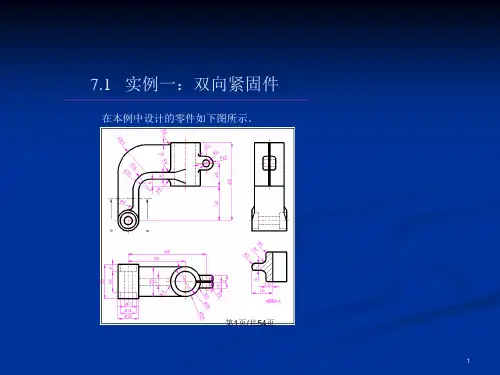

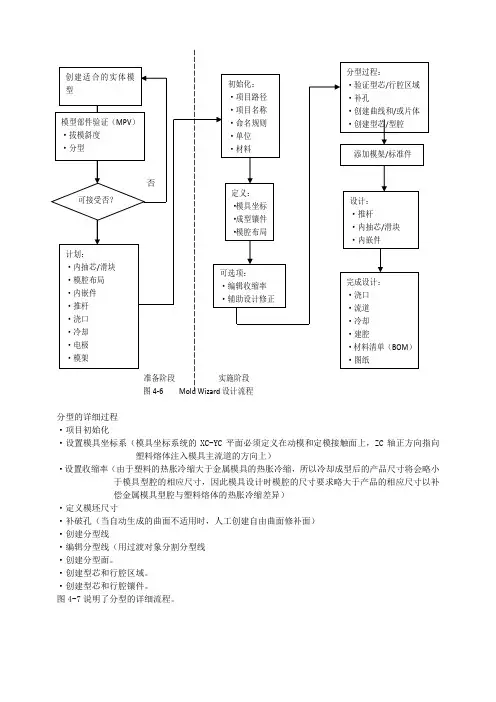
分型的详细过程
·项目初始化
·设置模具坐标系(模具坐标系统的XC-YC平面必须定义在动模和定模接触面上,ZC轴正方向指向塑料熔体注入模具主流道的方向上)
·设置收缩率(由于塑料的热胀冷缩大于金属模具的热胀冷缩,所以冷却成型后的产品尺寸将会略小于模具型腔的相应尺寸,因此模具设计时模腔的尺寸要求略大于产品的相应尺寸以补
偿金属模具型腔与塑料熔体的热胀冷缩差异)
·定义模坯尺寸
·补破孔(当自动生成的曲面不适用时,人工创建自由曲面修补面)
·创建分型线
·编辑分型线(用过渡对象分割分型线
·创建分型面。
·创建型芯和行腔区域。
·创建型芯和行腔镶件。
图4-7说明了分型的详细流程。
图4-7 分型流程。
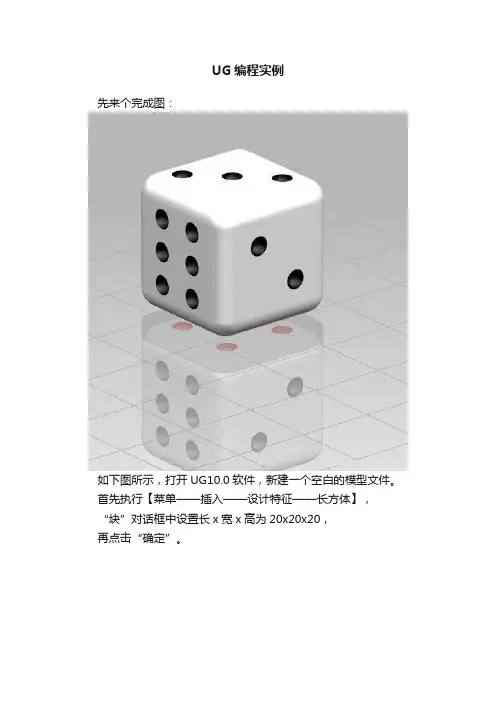
UG编程实例先来个完成图:如下图所示,打开UG10.0软件,新建一个空白的模型文件。
首先执行【菜单——插入——设计特征——长方体】,“块”对话框中设置长x宽x高为20x20x20,再点击“确定”。
如下图所示,执行【曲线——直线】,激活直线命令,然后将正方体的六个面都用直线连接一条对角线,四点和五点所在的平面连接两条对角线。
如下图所示,点击曲线工具栏中的“点集”图标,激活“点集”命令,根据需要,创建点。
除六点所在的平面外,其余面全部创建好点集,将线段等分,最后在六点所在的平面创建点击,两条实体边线各创建4个点,将线段等分成三分。
如下图所示,这是在六点所在的平面创建直线,激活直线命令,按照图中样子连接两点创建两条直线。
如下图所示,还是六点所在的平面,创建点集,两条直线都是5点等分成四份。
如下图所示,执行【菜单——插入——设计特征——球】,“球”对话框设置直径为3,一个一个的点去点击,去创建球,点击“应用”。
如下图所示,在标题栏中点击“主页”,在工具栏中点击“减去”,会弹出“求差”对话框,目标选择长方体,工具选择所有的球体,点击“确定”。
如下图所示,在设计树中选中所有的直线和点集,将其隐藏起来。
如下图所示,激活边倒圆命令,先将实体的四条平行的边进行边倒圆R3,然后再选择两条边进行边倒圆R3,这样就能将所有的边一起倒圆角。
如下图所示,在设计树中将长方体和边倒圆特征全部选中,然后单击鼠标右键选择其中的“指派特征颜色”,然后“指派特征面颜色”对话框中指定“白色”,然后点击“确定”。
如下图所示,白色已经指定完毕,这里逐个逐个选中四点所在平的四个坑面,单击鼠标右键,选择“编辑显示”,“编辑对象显示”对话框中指定颜色为红色,点击确定。
如下图所示,重复第12步操作,将剩余的所有坑面全部选中,编辑对象显示中指定颜色为黑色,然后点击“确定。
”完成以上操作,色子已经建模完成,接下来是渲染。
设计树中隐藏基准坐标系,“带框着色”改成“着色”,渲染,真实着色,全局材料亚光塑料刷色。
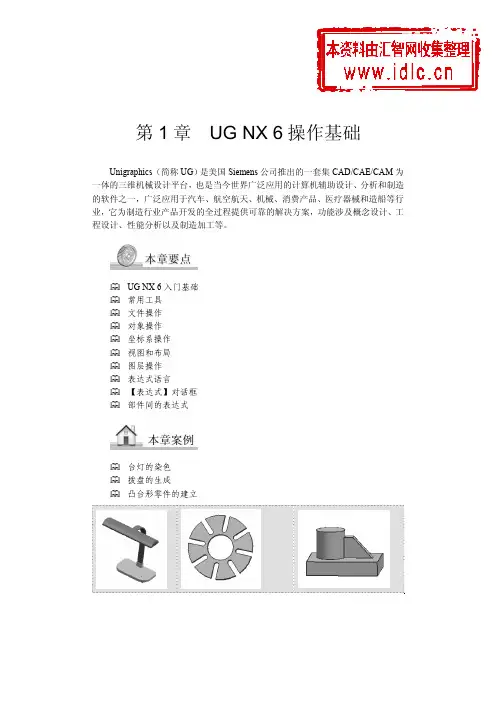


建模步骤1.l顶紧块的三维设计:步骤一:使用软件UGlO.0进行三维模型创建,首先打开软件,进入UGlo.0的建模界面;步骤二:通过“新建”•“模型”•“修改名字”・“确定”等步骤,进入建模界面开始顶紧块的三维模型创建阶段。
图顶紧块的草图和拉伸步骤三:如图1-1所示,先点击草图然后选择X-Z基准面,使用圆命令绘制一个直径为30mm的圆,将圆心与零点重合约束,点击确认,完成草图后进行拉伸,指定矢量是-Y向,限制中的“结束”选项是值,距离是15mm,布尔选项选择无;图1-2顶紧块的草图和拉伸步骤四:如图1・2所示,先点击草图然后选择上一步拉伸出来的下表面,使用投影曲线命令直接投影上一步的轮廓,点击确认,完成草图后进行拉伸,指定矢量是面法向,限制中的“结束”选项是值,距离是20mm,布尔选项选择求和,拔模修改为“从起始限制”,角度为-30度;图1-3顶紧块创建螺纹步骤五:如图1-3所示,用螺纹命令选中第一步拉伸后的面创建螺纹,参数设置如下:小径26.5mm,长度12mm,螺纹3.5mm,角度60度,点击确认即可;*∙mr<⅛Λaaιa∙tn图1-4顶紧块的边倒圆步骤六:如图1-4所示,用倒圆角命令选中两条边线进行倒角,形状是圆形,半径是2mm ;,、*,,>•••・•访~~69∙< 口 ∙T 、!3 ・ o ∙ EWOTi 1«1祈ttZV«Bma1.2顶紧块2的三维设计:步骤一:使用软件UGlo.0进行三维模型创建,首先打开软件,进入UGIO.0的建模界面;步骤二:通过“新建”•“模型”-“修改名字”-“确定”等步骤,进入建模界面开始顶紧块2的三维模型创建阶段。
图2-1顶紧块2的草图和拉伸步骤三:如图2;所示,先点击草图然后选择X-Z基准面,使用圆命令绘制一个直径为30mm的圆,将圆心与零点重合约束,点击确认,完成草图后进行拉伸,指定矢量是・Y向,限制中的“结束”选项是值,距离是15mm,布尔选项选择无;图2-2顶紧块2的草图和拉伸步骤四:如图2-2所示,先点击草图然后选择上一步拉伸出来的下表面,使用投影曲线命令直接投影上一步的轮廓,点击确认,完成草图后进行拉伸,指定矢量是面法向,限制中的“结束”选项是值,距离是20mm,布尔选项选择求和,拔模修改为“从起始限制”,角度为-30度;图2・3顶紧块2的边倒圆步骤五:如图2-3所示,用倒圆角命令选中两条边线进行倒角,形状是圆形,半径是2mm;图2-4顶紧块2创建螺纹孔步骤六:如图2-4所示,用螺纹孔命令选中第一步拉伸边线圆心,参数设置如下:大小M24,螺纹深度15mm,尺寸深度是16mm,然后点击确认即可;13固定杆的三维设计:步骤一:使用软件UGlo.0进行三维模型创建,首先打开软件,进入UGIO.0的建模界面;步骤二:通过“新建”•“模型”-“修改名字”-“确定”等步骤,进入建模界面开始固定杆的三维模型创建阶段。